Inhoud introductie. Introductie tot de cursus
|
|
|
- Vera Greta van der Wal
- 8 jaren geleden
- Aantal bezoeken:
Transcriptie
1 Inhoud introductie Introductie tot de cursus 1 Plaats en functie van de cursus 7 2 Inhoud van de cursus Voorkennis Leerdoelen Opbouw van de cursus Leermiddelen 10 3 Aanwijzingen voor het bestuderen van de cursus Opbouw van een leereenheid Java en Eclipse 12 4 Installeren van de software Apparatuurspecificaties Installeren van Java Instellen omgevingsvariabelen Kopiëren van jar-bestanden Installeren van Eclipse Licentie bekijken en accepteren Eclipse installeren Installeren van de bouwstenen 20 5 Cursusteam 20 6 Tentaminering 21 7 Overige informatie 21 6
2 Introductie tot de cursus Introductie tot de cursus Om u wegwijs te maken in de cursus Objectgeoriënteerd programmeren in Java 1, informeren wij u eerst over de bedoeling van de cursus, de opzet van het cursusmateriaal en de manier waarop u de cursus kunt bestuderen. U vindt in deze introductie praktische en studietechnische informatie die u inzicht geeft in de aard en opzet van de cursus en u helpt bij het studeren. Ook vindt u aanwijzingen voor het installeren van de software. 1 Plaats en functie van de cursus De cursus Objectgeoriënteerd programmeren in Java 1 is een cursus van het eerste niveau met een studielast van 100 uur (4.3 EC). Het is de eerste cursus in de informaticaopleiding van de Open Universiteit Nederland die geheel aan programmeren is gewijd. Java Objectgeoriënteerd Grafische gebruikersinterface Visuele editor Als programmeertaal wordt Java gebruikt, een taal die sinds de introductie midden jaren 90 onverminderd populair is. Deze taal is objectgeoriënteerd (vaak afgekort tot OO), wat in eerste benadering betekent dat delen van de totale programmeertaak worden uitgevoerd door verschillende objecten. Er is in deze cursus voor gekozen om vanaf het begin daadwerkelijk gebruik te maken van objecten. De cursus vormt samen met de vervolgcursus Objectgeoriënteerd programmeren in Java 2 een volledige inleiding in het programmeren in Java. Programma s worden ontwikkeld binnen een ontwikkelomgeving die veel steun biedt bij het opstellen van een programma dat voldoet aan de taaldefinitie, en dat helder en leesbaar is vormgegeven. Vanaf leereenheid 4 worden de programma s bovendien voorzien van een grafische gebruikersinterface. De gebruikte ontwikkelomgeving beschikt daartoe over een visuele editor, die het de programmeur toestaat om de interfacecomponenten met behulp van de muis op een ontwerpscherm te plaatsen. De benodigde Java-code wordt vervolgens automatisch gegenereerd. Verder is binnen deze cursus gekozen voor een cyclische benadering. In het eerste blok leert u eenvoudige programma s te schrijven en deze te voorzien van een grafische gebruikersinterface. Nog niet alle details van de gebruikte programmeerconstructies worden in dat blok uitgediept. Vanaf het tweede blok volgt een volledige en systematische behandeling van de concepten die wij u in deze cursus aan willen leren. OUN 7
3 Objectgeoriënteerd programmeren in Java 1 Doelgroepen De cursus is bij de Open Universiteit een verplicht onderdeel van de propedeuse en daarmee van de bacheloropleiding Informatica. De cursus maakt eveneens deel uit van het Kort Hoger Onderwijsprogramma Gecertificeerd Java-programmeur. De cursus is ook geschikt als losse cursus voor iedereen die behoefte heeft aan een cursus programmeren in Java. 2 Inhoud van de cursus 2.1 VOORKENNIS Windows WinZip De software die in de cursus wordt gebruikt draait onder Windows; het is daarom nodig dat u beschikt over een behoorlijke vaardigheid met dit besturingssysteem. We gaan er verder van uit dat u kunt omgaan met het programma WinZip. De cursus veronderstelt geen voorkennis op het gebied van programmeren of objectoriëntatie, maar kennis van deze onderwerpen op het niveau aangeboden in de cursus Inleiding informatica vergemakkelijkt de bestudering wel. Dit geldt ook voor ervaring met andere niet-objectgeoriënteerde programmeertalen zoals JavaScript, C, Pascal of Cobol. 2.2 LEERDOELEN Na het volgen van deze cursus bent u in staat om, vanuit een gegeven specificatie, zelfstandig een objectgeoriënteerd programma te ontwerpen en te implementeren, en dit programma te voorzien van een eenvoudige grafische gebruikersinterface. Hierbij maakt u gebruik van het deel van de taal Java dat is aangeleerd in de cursus. Het programma is goed ontworpen, wat inhoudt dat het bestaat uit klassen (in een objectgeoriënteerde taal zijn klassen de programma-eenheden waar de objecten van worden afgeleid) met een duidelijke, beperkte verantwoordelijkheid. De programmacode is helder en begrijpelijk en het programma is gedocumenteerd met behulp van de tool Javadoc. U kunt bovendien de belangrijkste functies gebruiken van de ontwikkelomgeving Eclipse. Hierbij moet wel worden gezegd dat noch de taal Java, noch alle mogelijkheden van Eclipse uitputtend worden behandeld. In een tijdsbestek van 100 uur is dat niet mogelijk. Om een volledig overzicht te krijgen van de taal Java, dient u ook de vervolgcursus Objectgeoriënteerd programmeren in Java 2 te bestuderen. 2.3 OPBOUW VAN DE CURSUS Blok 1 Inleiding Blok 1 is een inleiding van vier leereenheden, die afwisselend de nadruk leggen op de taal Java en op de ontwikkelomgeving Eclipse. In dit blok maakt u kennis met objectoriëntatie door gebruik te maken van bestaande klassen. In leereenheid 1 wordt een eenvoudig Java-programma ontwikkeld en met minimale hulpmiddelen uitgevoerd, dus nog zonder ontwikkelomgeving. Leereenheid 2 gaat over het schrijven en verwerken van programma s met behulp van de ontwikkelomgeving Eclipse. In leereenheid 3 leert u programma s te schrijven die gebruikmaken van eenvoudige vormen van keuze en herhaling. Leereenheid 4 is gewijd aan de visuele editor. In het hele blok wordt als doorlopend voorbeeld het stemmen met behulp van een stemmachine gebruikt. 8 OUN
4 Introductie tot de cursus Blok 2 Objecten en klassen Blok 3 Algoritmiek In blok 2 leert u alles wat u voor deze cursus moet weten over objecten en klassen. Leereenheid 5 behandelt objectoriëntatie op conceptueel niveau, dus (grotendeels) los van de taal Java. In deze leereenheid worden onder meer de concepten klasse en object uitgediept en worden de relaties tussen klassen verduidelijkt. Ook het in OO belangrijke begrip overerving komt hier voor het eerst aan de orde. Vervolgens maken we, in leereenheid 6, de overstap van het gebruik van klassen in blok 1, naar het zelf definiëren van klassen. In leereenheid 7 leert u werken met de uitgebreide Java-bibliotheek en de documentatie daarvan op het internet. In leereenheid 8 besteden we uitgebreid aandacht aan de manier waarop objecten in het geheugen zijn gerepresenteerd en de consequenties daarvan bij toekenning en parameteroverdracht. Blok 3 behandelt de implementatie van methoden (dit zijn in zekere zin de belangrijkste programma-eenheden, omdat de programmeur hier het gewenste gedrag van de objecten codeert). Door de gevolgde cyclische benadering hadden we daar in blok 1 al een voorschot op genomen; in dit blok worden alle elementaire opdrachten gedetailleerd behandeld. In leereenheid 9-11 worden achtereenvolgens primitieve typen en expressies, keuzeopdrachten en herhalingsopdrachten behandeld. Leereenheid 12 gaat over het werken met Strings (tekst) en ArrayLists en arrays (lijsten van waarden). Leereenheid 13 gaat over documenteren en testen. Leereenheid 14 bevat een wat grotere programmeeropdracht, waarmee u uw programmeervaardigheid kunt testen en ook verder ontwikkelen. Deze opdracht betreft het uitprogrammeren van het spel yahtzee. U schrijft dit programma bovendien in een iets andere vorm dan de andere programma s in deze cursus, namelijk als applet. Een applet is een programma dat opgenomen kan worden in een webpagina. Java dankte zijn enorme populariteit aanvankelijk aan deze applets, maar in de loop van de eerste tien jaar van het bestaan van Java is het belang van deze toepassing sterk afgenomen. Op de cursussite vindt u ten slotte de eindtoets, die u kunt maken als voorbereiding op het tentamen. Bijlagen Belangrijk Het laatste cursusdeel bevat een aantal bijlagen. Deze bijlagen maken geen onderdeel uit van de leerstof, maar zijn vooral bedoeld als naslagwerk. De eerste bijlage bevat aanwijzingen voor het gebruik van Eclipse (zie ook paragraaf 3.1). De tweede bijlage bevat een overzicht van de syntaxis van Java. De derde bijlage geeft een overzicht van de betekenis en het gebruik van klassen- en toestandsdiagrammen die door de gehele cursus gebruikt worden. Sommige Java-concepten worden in blok 1 slechts oppervlakkig behandeld. Daarbij verdwijnen sommige details onder het tapijt. Later in de cursus volgt echter een veel grondiger behandeling, waarbij die details wel duidelijk worden gemaakt. Dit geldt met name voor toekenning, parameteroverdracht en voor het verschil tussen primitieve waarden en objecten. Het is mogelijk dat u door deze aanpak bij de bestudering van blok 1 met vragen blijven zitten. We raden u met klem aan niet te lang bij dit soort vragen stil te blijven staan; de meeste vragen worden in blok 2 beantwoord. OUN 9
5 Objectgeoriënteerd programmeren in Java LEERMIDDELEN Het cursusmateriaal bestaat uit de volgende onderdelen: Cursusdeel 1 met blok 1 Cursusdeel 2 met blok 2 Cursusdeel 3 met blok 3 Cursusdeel 4 met de bijlagen Een cd-rom met de taal Java en de Java-ontwikkelomgeving Eclipse. Cursussite Daarnaast behoort ook de cursussite tot het cursusmateriaal. U vindt deze via Als dit de eerste OUNL-cursus is die u bestudeert, dan moet u zich vooraf registreren (dat kan via de genoemde pagina). Nadat u zich geregistreerd hebt en bent ingelogd, komt u op uw werkplek. Als u voor deze cursus bent ingeschreven, bevat uw werkplek een link naar de bijbehorende cursussite. Informatie over begeleiding en tentaminering Op de cursussite vindt u onder meer informatie over begeleiding en tentaminering, handleidingen bij de ontwikkelomgeving Eclipse, bouwstenen voor te ontwikkelen Java-programma s en errata bij de cursus. Ook kunt u via deze site in contact komen met medestudenten en docenten. 3 Aanwijzingen voor het bestuderen van de cursus 3.1 OPBOUW VAN EEN LEEREENHEID Leereenheid Introductie Leerdoelen Leerkern Opgave Opdracht Een blok is verdeeld in leereenheden. Een leereenheid is een afgerond deel van de stof dat u in een of twee dagdelen kunt bestuderen. Elke leereenheid wordt voorafgegaan door een inhoudsopgave en bestaat verder uit een introductie, een leerkern, een zelftoets en een terugkoppeling. Deze onderdelen van een leereenheid omschrijven we kort. De introductie van een leereenheid geeft kort aan wat de inhoud van de leereenheid is en schept een kader waarin deze inhoud geplaatst moet worden. In de introductie vindt u de leerdoelen. Zij stellen u in staat na te gaan welke kennis, inzichten en vaardigheden u zich eigen moet maken door bestudering van de leereenheid. De introductie wordt afgesloten met studeeraanwijzingen voor de betreffende leereenheid. Daarin wordt in elk geval de studielast vermeld. De leerkern van een leereenheid bevat de feitelijke leerstof. Op bepaalde plaatsen in de leerkern treft u opgaven of opdrachten aan. Het verschil tussen een opgave en een opdracht is dat u een opdracht achter uw pc dient uit te voeren, terwijl een opgave gewoon met pen en papier kan. OPGAVE 0.0 Dit is een voorbeeld van een opgave. a Werk elke opgave tijdens het bestuderen van de leereenheid uit. b Vergelijk uw antwoord direct met het antwoord in de terugkoppeling aan het eind van de leereenheid. 10 OUN
6 Introductie tot de cursus Studeeropdracht U treft in de leerkern ook ongenummerde vragen aan: de studeeropdrachten. Dit is een voorbeeld van een ongenummerde vraag ofwel studeeropdracht. Wat denkt u dat de functie daarvan is? Samenvatting Zelftoets Terugkoppeling Margeteksten Kernbegrippen Register Studeeraanwijzingen Leestekst Belangrijk Dit is een voorbeeld van een studeeraanwijzing Een studeeropdracht wordt altijd in de direct daarop volgende tekst beantwoord. De functie van studeeropdrachten is dat u zelf uw eigen antwoord op de vraag probeert te formuleren, voordat u de betreffende tekst leest. Dat helpt u om aandachtig de denkstappen in de tekst te volgen. Meteen na de leerkern staat een samenvatting waarin de belangrijkste zaken uit deze leerkern nog eens worden opgesomd. De zelftoets van een leereenheid bestaat uit opgaven die bedoeld zijn om u te helpen beoordelen of u, na bestudering van de leerkern, de leerdoelen inderdaad bereikt hebt. Het is van belang dat u na bestudering van de leerstof de gehele zelftoets nauwgezet uitwerkt. In de terugkoppeling van de leereenheid zijn de uitwerkingen opgenomen van de opgaven en opdrachten en van de zelftoets. Dit onderdeel van de leereenheid heet niet voor niets terugkoppeling: u wordt in staat gesteld uw antwoord op een opdracht te vergelijken met het gewenste antwoord. Wij raden u ten zeerste af om te snel, dat wil zeggen: nog voor de opgave of opdracht volledig en aandachtig is uitgewerkt, het antwoord in de terugkoppeling op te zoeken. U leert meer en beter als u eerst zelf een oplossing probeert te vinden. Meer nog dan bij andere cursussen is dat bij een programmeercursus als deze van belang. Programmeren leert u alleen maar door het zelf te doen! Al mag u op het tentamen het cursusmateriaal gebruiken (zie paragraaf 6), dat is geen reden de opgaven en opdrachten niet te maken. Het zal u opvallen dat iedere pagina aan de linkerkant twee kolommen heeft: de marge. In de meest linkse kolom treft u kernbegrippen aan. Kernbegrippen zijn, zoals de naam al zegt, centrale begrippen. Deze kolom maakt het gemakkelijk om bepaalde tekstonderdelen snel terug te vinden en schetst tegelijkertijd de hoofdlijn van de leerinhoud. De kernbegrippen zijn veelal opgenomen in het register achterin elk cursusdeel. In de tweede kolom van de marge staan korte studeeraanwijzingen. Dat kunnen toelichtingen op vreemde woorden zijn, aanwijzingen hoe de tekst gelezen moet worden, herhalingen of verwijzingen naar eerdere leereenheden. Soms is in de leerstof een passage ingevoegd die nader op de stof ingaat of een kanttekening plaatst. Een dergelijke passage behoort niet tot de tentamenstof en is te herkennen het kleinere lettertype. Een leestekst wordt afgedrukt in kleine letters. Zo kunt u meteen zien dat het hier een aanvulling betreft die u alleen maar door hoeft te lezen en die niet tot de tentamenstof behoort. OUN 11
7 Objectgeoriënteerd programmeren in Java JAVA EN ECLIPSE Sinds de eerste versie van deze cursus, die in 1997 verscheen, zijn vijf verschillende ontwikkelomgevingen gebruikt: twee versies van Visual Café van Symantec, twee versies van JBuilder van Borland en nu versie 3.3 van de open-sourceomgeving Eclipse. De opbouw van de cursus veranderde in die tien jaar veel minder; dit is pas de eerste grote revisie. We verwachten dat dit in de toekomst niet anders zal worden: ontwikkelomgevingen verouderen veel sneller dan de taal. We hebben daarom besloten om het cursusmateriaal zoveel mogelijk onafhankelijk te maken van de gebruikte ontwikkelomgeving. In deze cursus verwijst alleen dit eerste cursusdeel expliciet naar Eclipse. In leereenheden 2 en 4 wordt stap voor stap uitgelegd hoe u met Eclipse en met de Visual Editor kunt werken. Alle aanwijzingen voor het gebruik van Eclipse in latere leereenheden zijn bij elkaar gebracht in bijlage 1 bij de cursus en in filmpjes die u kunt bekijken op de cursussite. In de tekst van de leereenheid wordt als volgt naar deze bijlage verwezen (dit voorbeeld komt uit leereenheid 13): OPDRACHT 13.6 Raadpleeg voor het uitvoeren van deze opdracht bijlage 1 over de ontwikkelomgeving of de filmpjes op de cursussite. a Open uit de bouwstenen het project Le13Schrikkeltest. Voeg zonodig de JUnit-library aan het project toe. Hoe in Eclipse de beschreven actie (in dit geval het toevoegen van de JUnit-library) moet worden uitgevoerd, staat in woorden beschreven in bijlage 1. Hebt u aan deze beschrijving niet genoeg, dan wordt de actie ook nog eens getoond in een filmpje dat u kunt bekijken op de cursussite. 4 Installeren van de software 4.1 APPARATUURSPECIFICATIES In vrijwel elke leereenheid zijn opdrachten opgenomen die u op de computer dient uit te voeren. Om deze opdrachten uit te voeren, moet u beschikken over een niet al te oude pc met Windows 2000, XP of Vista (waarschijnlijk voldoen andere Windowsversies ook, maar dat durven we niet te garanderen). U dient bovendien toegang te hebben tot het internet. Precieze apparatuurspecificaties zijn moeilijk te geven. Eclipse is een soort bouwdoos, waarvan meer of minder blokjes geïnstalleerd kunnen worden. Als u meer blokjes zou toevoegen of intensief gebruikmaakt van blokken die zijn meegeleverd maar die in deze cursus niet gebruikt worden, dan gaan de systeemeisen ook omhoog. 12 OUN
8 Introductie tot de cursus Minimumconfiguratie Een acceptabele minimumconfiguratie lijkt de volgende te zijn: processorsnelheid van 1Ghz 512 Mb RAM 1 Gb vrije ruimte op de harde schijf. We hebben echter ook een melding gevonden dat Eclipse bleek te werken op een laptop met Windows 98, een 233Mhz processor en 92Mb geheugen, al ging dat wel erg langzaam. U moet bovendien beschikken over het programma WinZip. Andere besturingssystemen Java en Eclipse zijn ook beschikbaar voor Linux, Solaris en MacOS. Het is dus mogelijk om deze cursus te volgen op een niet-windowscomputer. U moet dan wel zelf de juiste versie van Java en van Eclipse ophalen van de sites van Sun respectievelijk Eclipse (de cursussite op studienet bevat links naar de sites waar u deze software kunt downloaden) en deze installeren. Voor Java is dit eenvoudig. De installatie van de juiste bouwblokken van Eclipse is iets complexer. U moet kiezen voor de JEE download en daar vervolgens zelf de Visual Editor (plug-in VE) aan toevoegen. Verder moet u voor alle stappen in deze paragraaf passende equivalenten vinden. De Open Universiteit geeft in principe geen ondersteuning bij het gebruik van andere besturingssystemen. We verzoeken wel cursisten die hiermee ervaring hebben, deze met anderen te delen via de cursussite. 4.2 INSTALLEREN VAN JAVA Als eerste stap dient u de taal Java te installeren, vanaf de cd-rom die behoort bij de cursus. Figuur 1 toont de structuur van de cd-rom. FIGUUR 1 Software op de meegeleverde cd-rom Dubbelklik op het bestand jdk-6u4-windows-i586-p.exe; Java wordt nu geïnstalleerd. OUN 13
9 Objectgeoriënteerd programmeren in Java 1 U krijgt eerst het welkomstscherm van de InstallShield Wizard te zien en dan een licentieovereenkomst; hier dient u op Accept te klikken. Het volgende scherm heeft de titel Custom Setup. Standaard wordt Java geïnstalleerd in de map C:\Program Files\Java\jdk1.6.0_04. Als u dat wilt kunt u hier, via de knop Change, een andere map kiezen (zie figuur 2). Klik vervolgens op Next. FIGUUR 2 Wijzig eventueel de installatiemap De installatie begint. Na enige tijd krijgt u nogmaals een scherm met Custom Setup; klik hier meteen op Next. Na voltooiing van de installatie krijgt u het eindscherm van de InstallShield Wizard, dat aangeeft dat de installatie voltooid is. U hoeft de ReadMe-file niet per se te lezen, dus u kunt het betreffende hokje uitvinken. Klik tot slot op Finish. 4.3 INSTELLEN OMGEVINGSVARIABELEN Opdat Eclipse straks goed werkt, moet u nu twee omgevingsvariabelen instellen. Ga via de het Startmenu naar het Configuratiescherm. Kies daarin voor de optie Systeem en vervolgens voor het tabblad Geavanceerd (zie figuur 3). Klik op de knop Omgevingsvariabelen; u krijgt het scherm van figuur OUN
10 Introductie tot de cursus FIGUUR 3 Het tabblad Geavanceerd van de systeemeigenschappen FIGUUR 4 Het scherm Omgevingsvariabelen OUN 15
11 Objectgeoriënteerd programmeren in Java 1 De omgevingsvariabele JAVA_HOME Klik op de onderste knop Nieuw. Vul als naam JAVA_HOME in, en als waarde de installatiemap van Java (indien u de standaard niet hebt gewijzigd is dit dus C:\Program Files\Java\jdk1.6.0_04; zie figuur 5). Mocht er al een variabele JAVA_HOME zijn, wijzig dan de waarde via de knop Bewerken in figuur 4; anders gebruikt Eclipse straks de verkeerde versie van Java. Klik op OK in het scherm van figuur 5. FIGUUR 5 Het scherm Nieuwe systeemvariabele De omgevingsvariabele Path Kies vervolgens de variabele Path en klik op de onderste knop bewerken. Voeg vooraan de waarde van deze variabele het volgende toe (laat de rest van de waarde vooral staan): <waarde van JAVA_HOME>\bin; Hierbij staat <waarde van JAVA_HOME> voor de installatiemap van Java (indien u de standaard niet hebt gewijzigd, voegt u dus C:\Program Files\Java\jdk1.6.0_04\bin; toe, als getoond in figuur 6. Let op de puntkomma!). FIGUUR 6 Voeg <waarde van JAVA_HOME>\bin; toe aan variabele Path (wat er al stond, blijft staan) Klik op OK in achtereenvolgens het scherm Systeemvariabele bewerken van figuur 6, het scherm Omgevingsvariabelen van figuur 4 en tot slot het scherm Systeemeigenschappen van figuur 3. Let op! Wijzigingen in omgevingsvariabelen worden niet meteen zichtbaar in geopende DOS-boxen (Command-prompts), zoals u die in leereenheid 1 gebruikt. U moet die dus sluiten en na het aanbrengen van de wijzigingen een nieuwe openen. 16 OUN
12 Introductie tot de cursus 4.4 KOPIËREN VAN JAR-BESTANDEN Java Archives jar In het eerste blok van de cursus maken we gebruik van enkele klassen die we zelf hebben geschreven. Deze klassen zijn gebundeld in twee zogeheten Java Archives ofwel jar-bestanden (een bestandsformaat voor de uitlevering van Java-programma s). Opdat u hier zo eenvoudig mogelijk mee kunt werken, voegen we deze klassen toe aan de Java-bibliotheek. Het gaat hier om de bestanden verkiezingen.jar en tegels.jar die op de cd-rom staan (zie figuur 7). FIGUUR 7 De bestanden tegels.jar en verkiezingen.jar op de cd-rom Plaats deze bestanden in de map <waarde van JAVA_HOME>\jre\lib\ext, waarbij <waarde van JAVA_HOME> staat voor de installatiemap van Java (indien u de standaard niet hebt gewijzigd, gaat het dus om de map C:\Program Files\Java\jdk1.6.0_04\jre\lib\ext, als getoond in figuur 8). FIGUUR 8 Voeg tegels.jar en verkiezingen.jar toe aan <waarde van JAVA_HOME>\jre\lib\ext OUN 17
13 Objectgeoriënteerd programmeren in Java INSTALLEREN VAN ECLIPSE Licentie bekijken en accepteren In de map Eclipse op de cd-rom vindt u twee bestanden (zie figuur 9). Het bestand met de naam EclipsePublicLicense.pdf bevat de licentievoorwaarden voor het gebruik van Eclipse. U dient nu allereerst dit bestand te bekijken. Door verder te gaan met de installatie en later Eclipse te gebruiken, geeft u aan dat u deze licentievoorwaarden accepteert. FIGUUR 9 De inhoud van de map Eclipse op de cd-rom Eclipse installeren Het bestand met de naam eclipse.zip bevat alle bestanden die voor het gebruik van Eclipse (inclusief de door ons geselecteerde plug-ins) nodig zijn. Om Eclipse te kunnen gebruiken, is het voldoende om dit bestand uit te pakken. Open het bestand eclipse.zip met behulp van WinZip en pak het uit naar een geschikte locatie, bijvoorbeeld C:\ of C:\Program Files. Alle bestanden worden binnen de door u gekozen locatie in een map eclipse geplaatst. Zorg er wel voor dat bij het uitpakken de optie Use folder names staat aangevinkt (zie figuur 10). Om Eclipse makkelijk te kunnen starten, voegen we Eclipse toe aan het bureaublad. Open de zojuist aangemaakte map eclipse. Rechtsklik op het bestand eclipse.exe, kies Kopiëren naar en kies vervolgens Bureaublad (zie figuur 11). Op het bureaublad staat nu een snelkoppeling met de naam Snelkoppeling naar eclipse.exe. Wijzig deze naam desgewenst in Eclipse. Voeg indien u dit wilt Eclipse ook nog toe aan het Startmenu (bijvoorbeeld door het Eclipse pictogram vanaf het bureaublad te slepen naar de knop Start). De installatie van Eclipse is hiermee voltooid. Start Eclipse nog niet; installeer eerst de bouwstenen (zie paragraaf 4.6). 18 OUN
14 Introductie tot de cursus FIGUUR 10 Uitpakken van eclipse.zip FIGUUR 11 Snelkoppeling maken op Bureaublad OUN 19
15 Objectgeoriënteerd programmeren in Java INSTALLEREN VAN DE BOUWSTENEN Tot slot dient u de bouwstenen te installeren. Dit zijn delen van programmeerprojecten die u in de loop van de cursus zelf zult gaan voltooien. Deze bouwstenen zijn verzameld in een projectmap voor Eclipse. Haal het bestand met bouwstenen op van de cursussite; u vindt dit bestand in de categorie Cursusdocumenten onder de naam ProjectenOPiJ1.zip. Open het bestand ProjectenOPiJ1.zip en pak het uit naar een geschikte locatie. Denk er weer aan dat Use folder names moet zijn aangevinkt. Er wordt bij het uitpakken één map ProjectenOPiJ1 aangemaakt met verschillende submappen (zie figuur 12). FIGUUR 12 De map ProjectenOPiJ1 5 Cursusteam De eerste versie van deze cursus verscheen in Dit is de vijfde, ingrijpend herziene versie. We hebben ervoor gekozen om in de colofon dit keer alleen de auteurs te vermelden die hebben meegewerkt aan deze versie, plus de auteurs waarvan nog aanzienlijke stukken tekst uit oude versies zijn gebruikt. Naast de auteurs genoemd in de colofon, hebben ook de volgende personen in de loop der jaren een bijdrage geleverd. dhr. dr.ir. J.P.H.W. van den Eijnde mw. drs. J.S. Lodder dhr. drs. H.J. Pootjes mw. M. Witsiers-Voglet Bij de totstandkoming van deze cursus is dankbaar gebruikgemaakt van het commentaar op eerdere versies van de leereenheden van dhr. prof. dr. S.D. Swierstra (de extern referent) en dhr. dr. ir. A.J.F. Kok. 20 OUN
16 Introductie tot de cursus 6 Tentaminering Schriftelijk tentamen Eindtoets Voor studenten uit de wo-opleiding Informatica wordt de cursus afgesloten met een schriftelijk tentamen van drie uur. Het tentamen bestaat geheel uit open vragen. Het is toegestaan om tijdens het tentamen gebruik te maken van het cursusmateriaal. De tentamendata vindt u op de cursussite; algemene informatie over de gang van zaken bij het tentamen kunt u vinden via de website van de Open Universiteit Nederland: Bij de cursus hoort een eindtoets die representatief is voor het tentamen. Wij raden u sterk aan deze eindtoets pas te maken als u klaar bent met de tentamenvoorbereiding. Java-web Voor cursisten uit het KHO Gecertificeerd Java-programmeur bestaat de toetsing uit het maken van een viertal programmeeropdrachten, aangevuld met een schriftelijke toets van anderhalf uur. Voorafgaand aan de echte toets zult u in de gelegenheid worden gesteld om een voorbeeldtoets te maken. 7 Overige informatie Algemene informatie over deze en andere Java-cursussen van de Open Universiteit en over het Kort Hoger Onderwijsprogramma Gecertificeerd Java-programmeur is te vinden op het Java-web: Deze website is vooral bedoeld voor voorlichting en bevat informatie over de inhoud en opbouw van de verschillende cursussen. OUN 21
Inhoud. Installatie van Eclipse. Installatie Eclipse
 Inhoud Installatie van Eclipse 1 Apparatuurspecificaties 2 Installeren van Java 3 Instellen omgevingsvariabelen 4 Installeren van Eclipse 4.1 Licentie bekijken en accepteren 4.2 Eclipse installeren OUN
Inhoud Installatie van Eclipse 1 Apparatuurspecificaties 2 Installeren van Java 3 Instellen omgevingsvariabelen 4 Installeren van Eclipse 4.1 Licentie bekijken en accepteren 4.2 Eclipse installeren OUN
Inhoud introductie. Introductie tot de cursus
 Inhoud introductie Introductie tot de cursus 1 Plaats en functie van de cursus 7 2 Inhoud van de cursus 8 2.1 Voorkennis 8 2.2 Leerdoelen 8 2.3 Opbouw van de cursus 9 2.4 Leermiddelen 10 3 Aanwijzingen
Inhoud introductie Introductie tot de cursus 1 Plaats en functie van de cursus 7 2 Inhoud van de cursus 8 2.1 Voorkennis 8 2.2 Leerdoelen 8 2.3 Opbouw van de cursus 9 2.4 Leermiddelen 10 3 Aanwijzingen
Inhoud introductie. Introductie tot de cursus
 Inhoud introductie Introductie tot de cursus 1 Functie van de cursus 7 2 Inhoud van de cursus 7 2.1 Voorkennis 7 2.2 Leerdoelen van de cursus 8 2.3 Opbouw van de cursus 8 3 Studeeraanwijzingen 9 3.1 Opbouw
Inhoud introductie Introductie tot de cursus 1 Functie van de cursus 7 2 Inhoud van de cursus 7 2.1 Voorkennis 7 2.2 Leerdoelen van de cursus 8 2.3 Opbouw van de cursus 8 3 Studeeraanwijzingen 9 3.1 Opbouw
Inhoud. Introductie tot de cursus
 Inhoud Introductie tot de cursus 1 De functie van de cursus 7 2 De inhoud van de cursus 7 2.1 Voorkennis 7 2.2 Leerdoelen van de cursus 7 2.3 Opbouw van de cursus 8 2.4 Leermiddelen 8 3 Gebruiksaanwijzing
Inhoud Introductie tot de cursus 1 De functie van de cursus 7 2 De inhoud van de cursus 7 2.1 Voorkennis 7 2.2 Leerdoelen van de cursus 7 2.3 Opbouw van de cursus 8 2.4 Leermiddelen 8 3 Gebruiksaanwijzing
Inhoud. Introductie tot de cursus
 Inhoud Introductie tot de cursus 1 Plaats en functie van de cursus 7 2 Inhoud van de cursus 7 2.1 Tekstboek 7 2.2 Voorkennis 8 2.3 Leerdoelen 8 2.4 Opbouw van de cursus 9 3 Leermiddelen en wijze van studeren
Inhoud Introductie tot de cursus 1 Plaats en functie van de cursus 7 2 Inhoud van de cursus 7 2.1 Tekstboek 7 2.2 Voorkennis 8 2.3 Leerdoelen 8 2.4 Opbouw van de cursus 9 3 Leermiddelen en wijze van studeren
Inhoud. Introductie tot de cursus
 Inhoud Introductie tot de cursus 1 De functie van de cursus 7 2 De inhoud van de cursus 7 2.1 Voorkennis 7 2.2 Leerdoelen van de cursus 8 2.3 Opbouw van de cursus 8 3 Leermiddelen en wijze van studeren
Inhoud Introductie tot de cursus 1 De functie van de cursus 7 2 De inhoud van de cursus 7 2.1 Voorkennis 7 2.2 Leerdoelen van de cursus 8 2.3 Opbouw van de cursus 8 3 Leermiddelen en wijze van studeren
Introductie tot de cursus
 Inhoud introductietalen en ontleders Introductie tot de cursus 1 Plaats en functie van de cursus 7 2 Inhoud van de cursus 7 2.1 Voorkennis 7 2.2 Leerdoelen 8 2.3 Opbouw van de cursus 8 3 Leermiddelen en
Inhoud introductietalen en ontleders Introductie tot de cursus 1 Plaats en functie van de cursus 7 2 Inhoud van de cursus 7 2.1 Voorkennis 7 2.2 Leerdoelen 8 2.3 Opbouw van de cursus 8 3 Leermiddelen en
Inhoud introductie. Introductie tot de cursus
 Inhoud introductie Introductie tot de cursus 1 Plaats en functie van de cursus 7 2 Inhoud van de cursus 8 2.1 Voorkennis 8 2.2 Leerdoelen 8 2.3 Opbouw van de cursus 9 2.4 Leermiddelen 9 3 Tentaminering
Inhoud introductie Introductie tot de cursus 1 Plaats en functie van de cursus 7 2 Inhoud van de cursus 8 2.1 Voorkennis 8 2.2 Leerdoelen 8 2.3 Opbouw van de cursus 9 2.4 Leermiddelen 9 3 Tentaminering
Inhoud. Introductie tot de cursus
 Inhoud Introductie tot de cursus 1 Plaats en functie van de cursus 7 2 Inhoud van de cursus 8 2.1 Voorkennis 8 2.2 Leerdoelen 8 2.3 Opbouw van de cursus 8 2.4 Leermiddelen 9 3 Aanwijzingen voor het bestuderen
Inhoud Introductie tot de cursus 1 Plaats en functie van de cursus 7 2 Inhoud van de cursus 8 2.1 Voorkennis 8 2.2 Leerdoelen 8 2.3 Opbouw van de cursus 8 2.4 Leermiddelen 9 3 Aanwijzingen voor het bestuderen
Inhoud. Introductie tot de cursus
 Inhoud Introductie tot de cursus 1 De functie van de cursus 7 2 De inhoud van de cursus 7 2.1 Voorkennis 7 2.2 Leerdoelen van de cursus 8 2.3 Opbouw van de cursus 8 3 Leermiddelen en wijze van studeren
Inhoud Introductie tot de cursus 1 De functie van de cursus 7 2 De inhoud van de cursus 7 2.1 Voorkennis 7 2.2 Leerdoelen van de cursus 8 2.3 Opbouw van de cursus 8 3 Leermiddelen en wijze van studeren
Introductie. Inhoud introductie
 Inhoud introductie 1 Functie van het vak 7 2 Inhoud van het vak 7 2.1 Voorkennis 7 2.2 Leerdoelen van het vak 8 2.3 Opbouw van het vak 8 3 Studeeraanwijzingen 9 3.1 Opbouw van een leereenheid 9 3.2 Website
Inhoud introductie 1 Functie van het vak 7 2 Inhoud van het vak 7 2.1 Voorkennis 7 2.2 Leerdoelen van het vak 8 2.3 Opbouw van het vak 8 3 Studeeraanwijzingen 9 3.1 Opbouw van een leereenheid 9 3.2 Website
Inhoud introductie. Introductie tot de cursus
 Inhoud introductie Introductie tot de cursus 1 Plaats en functie van de cursus 7 2 Inhoud van de cursus 7 2.1 Voorkennis 7 2.2 Leerdoelen 8 2.3 Opbouw van de cursus 8 2.4 Leermiddelen 9 3 Aanwijzingen
Inhoud introductie Introductie tot de cursus 1 Plaats en functie van de cursus 7 2 Inhoud van de cursus 7 2.1 Voorkennis 7 2.2 Leerdoelen 8 2.3 Opbouw van de cursus 8 2.4 Leermiddelen 9 3 Aanwijzingen
Inhoud. Introductie tot de cursus
 Inhoud Introductie tot de cursus 1 Inleiding 7 2 Voorkennis 7 3 Het cursusmateriaal 7 4 Structuur, symbolen en taalgebruik 8 5 De cursus bestuderen 9 6 Studiebegeleiding 10 7 Huiswerkopgaven 10 8 Het tentamen
Inhoud Introductie tot de cursus 1 Inleiding 7 2 Voorkennis 7 3 Het cursusmateriaal 7 4 Structuur, symbolen en taalgebruik 8 5 De cursus bestuderen 9 6 Studiebegeleiding 10 7 Huiswerkopgaven 10 8 Het tentamen
Inhoud introductie. Introductie tot de cursus
 Inhoud introductie Introductie tot de cursus 1 Plaats en functie van de cursus 7 2 Inhoud van de cursus 7 2.1 Voorkennis 7 2.2 Leerdoelen 7 2.3 Opbouw van de cursus 8 2.4 Eindtoets en voorbeeldtentamens
Inhoud introductie Introductie tot de cursus 1 Plaats en functie van de cursus 7 2 Inhoud van de cursus 7 2.1 Voorkennis 7 2.2 Leerdoelen 7 2.3 Opbouw van de cursus 8 2.4 Eindtoets en voorbeeldtentamens
Inhoud introductie. Introductie tot de cursus
 Inhoud introductie Introductie tot de cursus 1 Functie en plaats van de cursus 7 1.1 Voorkennis 7 1.2 Leerdoelen 7 2 Opbouw van de cursus 8 2.1 Cursusbestanddelen 8 2.2 Nummering en studielast van de leereenheden
Inhoud introductie Introductie tot de cursus 1 Functie en plaats van de cursus 7 1.1 Voorkennis 7 1.2 Leerdoelen 7 2 Opbouw van de cursus 8 2.1 Cursusbestanddelen 8 2.2 Nummering en studielast van de leereenheden
Inhoud introductie. Introductie tot de cursus. Context van informatica
 Inhoud introductie Context van informatica Introductie tot de cursus 1 De functie van de cursus 7 2 De inhoud van de cursus 8 2.1 Voorkennis 8 2.2 Leerdoelen van de cursus 8 2.3 Opbouw van de cursus 9
Inhoud introductie Context van informatica Introductie tot de cursus 1 De functie van de cursus 7 2 De inhoud van de cursus 8 2.1 Voorkennis 8 2.2 Leerdoelen van de cursus 8 2.3 Opbouw van de cursus 9
Werken met JCreator en JavaLogo
 Bijlage Werken met JCreator en JavaLogo 1 Installatie van de software We gaan JavaLogo-programma s schrijven en uitvoeren met behulp van het programma JCreator LE v3.1. JCreator is een ontwikkelomgeving
Bijlage Werken met JCreator en JavaLogo 1 Installatie van de software We gaan JavaLogo-programma s schrijven en uitvoeren met behulp van het programma JCreator LE v3.1. JCreator is een ontwikkelomgeving
Introductie tot de cursus
 1 De functie van de cursus 7 2 De inhoud van de cursus 7 2.1 Voorkennis 7 2.2 Leerdoelen van de cursus 8 2.3 Opbouw van de cursus 8 3 Gebruiksaanwijzing 9 3.1 Tekstboek en werkboek 9 3.2 Bronnen 11 3.3
1 De functie van de cursus 7 2 De inhoud van de cursus 7 2.1 Voorkennis 7 2.2 Leerdoelen van de cursus 8 2.3 Opbouw van de cursus 8 3 Gebruiksaanwijzing 9 3.1 Tekstboek en werkboek 9 3.2 Bronnen 11 3.3
Inhoud. Introductie tot de cursus
 Inhoud Introductie tot de cursus 1 Plaats en functie van de cursus 7 2 Inhoud van de cursus 7 2.1 Tekstboeken 7 2.2 Voorkennis 8 2.3 Leerdoelen 9 2.4 Opbouw van de cursus 10 3 Leermiddelen en wijze van
Inhoud Introductie tot de cursus 1 Plaats en functie van de cursus 7 2 Inhoud van de cursus 7 2.1 Tekstboeken 7 2.2 Voorkennis 8 2.3 Leerdoelen 9 2.4 Opbouw van de cursus 10 3 Leermiddelen en wijze van
Inhoud introductie. Introductie tot de cursus
 Inhoud introductie Introductie tot de cursus 1 Plaats en functie van de cursus 7 2 Inhoud van de cursus 7 2.1 Voorkennis 7 2.2 Leerdoelen 7 2.3 Opbouw van de cursus 8 2.4 Leermiddelen 10 3 Aanwijzingen
Inhoud introductie Introductie tot de cursus 1 Plaats en functie van de cursus 7 2 Inhoud van de cursus 7 2.1 Voorkennis 7 2.2 Leerdoelen 7 2.3 Opbouw van de cursus 8 2.4 Leermiddelen 10 3 Aanwijzingen
Installatie- en gebruikshandleiding Risicoverevening. 11 april 2007 ZorgTTP
 Installatie- en gebruikshandleiding Risicoverevening 11 april 2007 ZorgTTP Inleiding In het kader van Risicoverevening wordt gepseudonimiseerd informatie aangeleverd aan het College voor Zorgverzekeringen
Installatie- en gebruikshandleiding Risicoverevening 11 april 2007 ZorgTTP Inleiding In het kader van Risicoverevening wordt gepseudonimiseerd informatie aangeleverd aan het College voor Zorgverzekeringen
Introductie tot de cursus
 Introductie Introductie tot de cursus Voordat u begint met het bestuderen van de cursus Databases, willen wij u in deze introductie informeren over de bedoeling van de cursus, de opzet van het cursusmateriaal
Introductie Introductie tot de cursus Voordat u begint met het bestuderen van de cursus Databases, willen wij u in deze introductie informeren over de bedoeling van de cursus, de opzet van het cursusmateriaal
Installatie. NB: de software wordt in principe altijd lokaal geïnstalleerd.
 Installatie VR-plus bestaat eigenlijk uit twee gedeelten: 1. de database: deze bevat de vestigingsgegevens. 2. de software: dit programma is de schil om de database heen en stelt de gebruiker in staat
Installatie VR-plus bestaat eigenlijk uit twee gedeelten: 1. de database: deze bevat de vestigingsgegevens. 2. de software: dit programma is de schil om de database heen en stelt de gebruiker in staat
Softwarehouse Macco. Stap 2: Indien u dit nog niet gedaan heeft, download dan het installatiebestand voor Macco 2013 vanaf onze website.
 Installatiehandleiding software Macco 2013 (Windows versie) / FWW 2013 (Windows versie) Hieronder zal stap voor stap aan de hand van schermafdrukken uitgelegd worden hoe u de software kunt installeren.
Installatiehandleiding software Macco 2013 (Windows versie) / FWW 2013 (Windows versie) Hieronder zal stap voor stap aan de hand van schermafdrukken uitgelegd worden hoe u de software kunt installeren.
Installatie handleiding Reinder.NET.Optac
 Installatie handleiding Reinder.NET.Optac Versie : 2012.1.0.1 Inhoudsopgave 1 Systeemvereisten... 2 2 Pincode... 2 3 Licentie... 2 4 Installatie... 2 5 Eerste gebruik... 4 Titel Pagina 1 van 6 23-1-2012
Installatie handleiding Reinder.NET.Optac Versie : 2012.1.0.1 Inhoudsopgave 1 Systeemvereisten... 2 2 Pincode... 2 3 Licentie... 2 4 Installatie... 2 5 Eerste gebruik... 4 Titel Pagina 1 van 6 23-1-2012
Urenregistratie MKB. Installatiehandleiding
 Urenregistratie MKB Installatiehandleiding Niets van deze uitgave mag worden verveelvoudigd en/of openbaar worden gemaakt, op welke wijze dan ook, zonder voorafgaande schriftelijke toestemming van Easy
Urenregistratie MKB Installatiehandleiding Niets van deze uitgave mag worden verveelvoudigd en/of openbaar worden gemaakt, op welke wijze dan ook, zonder voorafgaande schriftelijke toestemming van Easy
Inhoud Inhoud. Over dit boek 7. 1 Eclipse IDE (Integrated Development Environment) 9. 2 Functionele specificatie 13
 5 Inhoud Inhoud Over dit boek 7 1 Eclipse IDE (Integrated Development Environment) 9 2 Functionele specificatie 13 3 Implementatie grafische gebruikersinterface 31 4 De klassen en methoden 57 5 Technische
5 Inhoud Inhoud Over dit boek 7 1 Eclipse IDE (Integrated Development Environment) 9 2 Functionele specificatie 13 3 Implementatie grafische gebruikersinterface 31 4 De klassen en methoden 57 5 Technische
Installatie handleiding
 Installatie handleiding H e t g e m a k v a n I n t r a m e d Inleiding Welkom bij Intramed. Met dit softwarepakket kunt u uw complete praktijkadministratie op eenvoudige en efficiënte wijze automatiseren.
Installatie handleiding H e t g e m a k v a n I n t r a m e d Inleiding Welkom bij Intramed. Met dit softwarepakket kunt u uw complete praktijkadministratie op eenvoudige en efficiënte wijze automatiseren.
Inhoud. Introductie tot de cursus
 Inhoud Introductie tot de cursus 1 Functie van de cursus 7 2 Inhoud van de cursus 7 2.1 Cursusmaterialen 7 2.2 Voorkennis 8 2.3 Leerdoelen van de cursus 8 2.4 Opbouw van de cursus 9 3 Studeeraanwijzing
Inhoud Introductie tot de cursus 1 Functie van de cursus 7 2 Inhoud van de cursus 7 2.1 Cursusmaterialen 7 2.2 Voorkennis 8 2.3 Leerdoelen van de cursus 8 2.4 Opbouw van de cursus 9 3 Studeeraanwijzing
Installatiehandleiding Windows XP / Vista / Windows 7
 Installatiehandleiding Windows XP / Vista / Windows 7 Versie 1.4 Datum 11 januari 2011 Status definitief Inhoud 1 Downloaden installatiebestand 3 2 SafeSign installeren 4 3 Certificaten toevoegen aan de
Installatiehandleiding Windows XP / Vista / Windows 7 Versie 1.4 Datum 11 januari 2011 Status definitief Inhoud 1 Downloaden installatiebestand 3 2 SafeSign installeren 4 3 Certificaten toevoegen aan de
Handleiding ICT. McAfee Antivirus
 Handleiding ICT Inleiding SDW biedt medewerkers de mogelijkheid om op hun privé laptop of computer, antivirus software te installeren. De antivirus software geleverd door McAfee zorgt ervoor dat uw laptop
Handleiding ICT Inleiding SDW biedt medewerkers de mogelijkheid om op hun privé laptop of computer, antivirus software te installeren. De antivirus software geleverd door McAfee zorgt ervoor dat uw laptop
Aan de slag met System Mechanic
 Aan de slag met System Mechanic Hartelijk dank voor uw aanschaf van System Mechanic Sinds 1998 wijdt iolo zich aan één doel: ervoor zorgen dat uw PC zo goed als nieuw presteert. Het doet ons een genoegen
Aan de slag met System Mechanic Hartelijk dank voor uw aanschaf van System Mechanic Sinds 1998 wijdt iolo zich aan één doel: ervoor zorgen dat uw PC zo goed als nieuw presteert. Het doet ons een genoegen
Het installeren van Microsoft Office 2012-09-12 Versie: 2.1
 Het installeren van Microsoft Office 2012-09-12 Versie: 2.1 INHOUDSOPGAVE Het installeren van Microsoft Office... 2 Informatie voor de installatie... 2 Het installeren van Microsoft Office... 3 Hoe te
Het installeren van Microsoft Office 2012-09-12 Versie: 2.1 INHOUDSOPGAVE Het installeren van Microsoft Office... 2 Informatie voor de installatie... 2 Het installeren van Microsoft Office... 3 Hoe te
Introductie tot de cursus
 1 Plaats en functie van de cursus Software engineering is het vakgebied dat zich bezighoudt met alle aspecten van het doelmatig produceren van hoogwaardige software die vanwege de omvang of complexiteit
1 Plaats en functie van de cursus Software engineering is het vakgebied dat zich bezighoudt met alle aspecten van het doelmatig produceren van hoogwaardige software die vanwege de omvang of complexiteit
Handleiding FileZilla
 Handleiding FileZilla Deze handleiding beschrijft de installatie en configuratie van FileZilla. Met dit programma is het mogelijk om bestanden van uw computer te verplaatsen naar een zogeheten (web)server.
Handleiding FileZilla Deze handleiding beschrijft de installatie en configuratie van FileZilla. Met dit programma is het mogelijk om bestanden van uw computer te verplaatsen naar een zogeheten (web)server.
Introductie tot de cursus
 Introductie tot de cursus 1 Inleiding 7 2 Het cursusmateriaal 7 3 Structuur, symbolen en taalgebruik 8 4 Voorkennis 9 5 De cursus bestuderen 9 6 Studiebegeleiding 10 7 Het tentamen 11 Introductie tot de
Introductie tot de cursus 1 Inleiding 7 2 Het cursusmateriaal 7 3 Structuur, symbolen en taalgebruik 8 4 Voorkennis 9 5 De cursus bestuderen 9 6 Studiebegeleiding 10 7 Het tentamen 11 Introductie tot de
Installatie. Klik vervolgens op OK om verder te gaan met de installatie. Om verder te gaan met de installatie kunt op op Volgende klikken.
 Installatie De client software van Backup+ kan worden gedownload op de Internet Limburg website. Kijk hiervoor op http://www.ilimburg.nl/downloads. Na het downloaden en openen van het backup+.exe bestand
Installatie De client software van Backup+ kan worden gedownload op de Internet Limburg website. Kijk hiervoor op http://www.ilimburg.nl/downloads. Na het downloaden en openen van het backup+.exe bestand
Inhoud. Introductie tot de cursus
 Inhoud Introductie tot de cursus 1 Plaats en functie van de cursus 7 2 Inhoud van de cursus 7 2.1 Leerdoelen 7 2.2 Opbouw van de cursus 8 2.3 Leermiddelen 9 3 Aanwijzingen voor het bestuderen van de cursus
Inhoud Introductie tot de cursus 1 Plaats en functie van de cursus 7 2 Inhoud van de cursus 7 2.1 Leerdoelen 7 2.2 Opbouw van de cursus 8 2.3 Leermiddelen 9 3 Aanwijzingen voor het bestuderen van de cursus
Installatiehandleiding release ADOMI 2014.1 ASD 6.10
 Installatiehandleiding release ADOMI 2014.1 ASD 6.10 Heeft u vragen over deze tekst, dan kunt u e-mailen naar support@tweesnoeken.nl. Algemeen Zorg ervoor dat u als beheerder (administrator) van de pc
Installatiehandleiding release ADOMI 2014.1 ASD 6.10 Heeft u vragen over deze tekst, dan kunt u e-mailen naar support@tweesnoeken.nl. Algemeen Zorg ervoor dat u als beheerder (administrator) van de pc
Inhoud. Introductie tot de cursus. Continue wiskunde
 Inhoud Continue wiskunde Introductie tot de cursus 1 Inleiding 7 2 Voorkennis 7 3 Het cursusmateriaal 8 4 Structuur, symbolen en taalgebruik 9 5 Computeralgebra 10 6 De cursus bestuderen 11 7 Studiebegeleiding
Inhoud Continue wiskunde Introductie tot de cursus 1 Inleiding 7 2 Voorkennis 7 3 Het cursusmateriaal 8 4 Structuur, symbolen en taalgebruik 9 5 Computeralgebra 10 6 De cursus bestuderen 11 7 Studiebegeleiding
FIREBIRD DE SAFESCAN TA EN TA+ SOFTWARE OP MEER DAN ÉÉN COMPUTER GEBRUIKEN
 FIREBIRD DE SAFESCAN TA EN TA+ SOFTWARE OP MEER DAN ÉÉN COMPUTER GEBRUIKEN Deze handleiding beschrijft het installatieproces voor en het inrichten van één centrale database voor alle computers waar u de
FIREBIRD DE SAFESCAN TA EN TA+ SOFTWARE OP MEER DAN ÉÉN COMPUTER GEBRUIKEN Deze handleiding beschrijft het installatieproces voor en het inrichten van één centrale database voor alle computers waar u de
Nederlandse Culturele Sportbond Afdeling Wedstrijdzwemmen
 Nederlandse Culturele Sportbond Afdeling Wedstrijdzwemmen Nederlandse Culturele Sportbond Afdeling Wedstrijdzwemmen 2005 NCS Commissie Wedstrijdzwemmen Alle rechten voorbehouden. Niets uit deze uitgave
Nederlandse Culturele Sportbond Afdeling Wedstrijdzwemmen Nederlandse Culturele Sportbond Afdeling Wedstrijdzwemmen 2005 NCS Commissie Wedstrijdzwemmen Alle rechten voorbehouden. Niets uit deze uitgave
Installatie BullZip PDF Writer
 Installatie BullZip PDF Writer Via de pagina http://www.bullzip.com kunt u de PDF Writer downloaden. Vervolgens kunt u via de setup wizard het programma stapsgewijs installeren. De screenshots van die
Installatie BullZip PDF Writer Via de pagina http://www.bullzip.com kunt u de PDF Writer downloaden. Vervolgens kunt u via de setup wizard het programma stapsgewijs installeren. De screenshots van die
SYSTEEMEISEN EN VX COMPONENTEN INSTALLATIE. Versie Status Datum Auteur Opmerking 1.0 Definitief 14-3-2012 Servicedesk
 SYSTEEMEISEN EN VX COMPONENTEN INSTALLATIE Versie Status Datum Auteur Opmerking 1.0 Definitief 14-3-2012 Servicedesk INHOUDSOPGAVE 1 SYSTEEMEISEN VOOR HET INSTALLEREN EN WERKEN MET VERZUIMXPERT... 3 2
SYSTEEMEISEN EN VX COMPONENTEN INSTALLATIE Versie Status Datum Auteur Opmerking 1.0 Definitief 14-3-2012 Servicedesk INHOUDSOPGAVE 1 SYSTEEMEISEN VOOR HET INSTALLEREN EN WERKEN MET VERZUIMXPERT... 3 2
Sharpdesk V3.3. Installatiehandleiding Versie 3.3.07
 Sharpdesk V3.3 Installatiehandleiding Versie 3.3.07 Copyright 2000-2009 SHARP CORPORATION. Alle rechten voorbehouden. Het reproduceren, aanpassen of vertalen van deze publicatie zonder voorafgaande schriftelijke
Sharpdesk V3.3 Installatiehandleiding Versie 3.3.07 Copyright 2000-2009 SHARP CORPORATION. Alle rechten voorbehouden. Het reproduceren, aanpassen of vertalen van deze publicatie zonder voorafgaande schriftelijke
DocFlow. handleiding. DocFlow voor Act! Handleiding. Versie 2.0 10-02-2015. Onderdeel van Tendenz ICT Product van Afdeling (Web)Development
 DocFlow voor Act! Handleiding Versie 2.0 10-02-2015 Inleiding Met DocFlow kunt u aan een contact, bedrijf, groep of verkoopkans een Windowsmap koppelen, die bijvoorbeeld op het netwerk staat. U krijgt
DocFlow voor Act! Handleiding Versie 2.0 10-02-2015 Inleiding Met DocFlow kunt u aan een contact, bedrijf, groep of verkoopkans een Windowsmap koppelen, die bijvoorbeeld op het netwerk staat. U krijgt
Handleiding voor de update naar TouchSpeak 10 op Windows XP
 Handleiding voor de update naar TouchSpeak 10 op Windows XP Inhoudsopgave Fase 1: maak een backup... 3 Fase 2: Installatie TouchSpeak 10 op PC... 5 Fase 3: Updaten TouchSpeak 10 op PC... 6 Fase 4: TouchSpeak
Handleiding voor de update naar TouchSpeak 10 op Windows XP Inhoudsopgave Fase 1: maak een backup... 3 Fase 2: Installatie TouchSpeak 10 op PC... 5 Fase 3: Updaten TouchSpeak 10 op PC... 6 Fase 4: TouchSpeak
Installatiehandleiding voor e.dentifier2 software
 Installatiehandleiding voor e.dentifier software De e.dentifier is los en gekoppeld aan de pc met een USB-kabel te gebruiken. Voor gekoppeld gebruik is installatie van software voorwaardelijk. Met het
Installatiehandleiding voor e.dentifier software De e.dentifier is los en gekoppeld aan de pc met een USB-kabel te gebruiken. Voor gekoppeld gebruik is installatie van software voorwaardelijk. Met het
Inhoud introductie. Introductie tot de cursus
 Inhoud introductie Introductie tot de cursus 1 Plaats en functie van de cursus 7 2 Inhoud van de cursus 8 2.1 Voorkennis 8 2.2 Leerdoelen 8 2.3 Opbouw van de cursus 9 3 Leermiddelen en wijze van studeren
Inhoud introductie Introductie tot de cursus 1 Plaats en functie van de cursus 7 2 Inhoud van de cursus 8 2.1 Voorkennis 8 2.2 Leerdoelen 8 2.3 Opbouw van de cursus 9 3 Leermiddelen en wijze van studeren
Aan de slag met Search and Recover
 Aan de slag met Search and Recover Deze handleiding behandelt het volgende: 1. Systeemeisen 2. Installatie van de downloadversie 3. Licentie- en installatieproblemen oplossen 4. Aan de slag met Search
Aan de slag met Search and Recover Deze handleiding behandelt het volgende: 1. Systeemeisen 2. Installatie van de downloadversie 3. Licentie- en installatieproblemen oplossen 4. Aan de slag met Search
Installatiehandleiding: Kaspersky Password Manager 5.0
 Installatiehandleiding: Kaspersky Password Manager 5.0 Deze handleiding behandelt het volgende: 1. Kaspersky Password Manager 4.0 verwijderen 2. Installatie 3. Klaarmaken voor gebruik Duur installatie:
Installatiehandleiding: Kaspersky Password Manager 5.0 Deze handleiding behandelt het volgende: 1. Kaspersky Password Manager 4.0 verwijderen 2. Installatie 3. Klaarmaken voor gebruik Duur installatie:
BICS2 instructiekaart
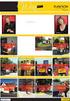 BICS2 instructiekaart betreffende: Installatie Deze instructiekaart legt in stappen uit hoe u de applicatie BICS2 op uw systeem installeert. 1 Systeemeisen Voor installatie van de applicatie BICS2 moet
BICS2 instructiekaart betreffende: Installatie Deze instructiekaart legt in stappen uit hoe u de applicatie BICS2 op uw systeem installeert. 1 Systeemeisen Voor installatie van de applicatie BICS2 moet
Verlofregistratie. Installatie
 Easy Template Gulperberg 63 3453 RW De Meern Tel: 030-232 1092 Fax: 030-2321013 E-mail: info@easytemplate.nl Website: www.easytemplate.nl ABN-AMRO 55 70 72 441 IBAN: NL75ABNA0557072441 BIC: ABNANL2A KVK
Easy Template Gulperberg 63 3453 RW De Meern Tel: 030-232 1092 Fax: 030-2321013 E-mail: info@easytemplate.nl Website: www.easytemplate.nl ABN-AMRO 55 70 72 441 IBAN: NL75ABNA0557072441 BIC: ABNANL2A KVK
Handleiding voor het installeren van en werken met Skype
 Handleiding voor het installeren van en werken met Skype 1 Inhoudsopgave: Wat is Skype?... 3 Systeem-eisen Skype... 3 Skype installeren... 4 Skype account aanmaken... 7 Werken met Skype... 10 Skype verwijderen...
Handleiding voor het installeren van en werken met Skype 1 Inhoudsopgave: Wat is Skype?... 3 Systeem-eisen Skype... 3 Skype installeren... 4 Skype account aanmaken... 7 Werken met Skype... 10 Skype verwijderen...
Inhoud. Introductie tot de cursus
 Inhoud Introductie tot de cursus 1 De functie van de cursus 7 1.1 Motivering van de cursus 7 1.2 Plaats van de cursus 9 2 De inhoud van de cursus 9 2.1 Leerdoelen 9 2.2 Voorkennis 10 2.3 Programmeertalen
Inhoud Introductie tot de cursus 1 De functie van de cursus 7 1.1 Motivering van de cursus 7 1.2 Plaats van de cursus 9 2 De inhoud van de cursus 9 2.1 Leerdoelen 9 2.2 Voorkennis 10 2.3 Programmeertalen
Ultranalysis installeren
 Ultranalysis installeren Inhoud Systeemvereisten Ultranalysis Suite Base Setup downloaden Base Setup uitpakken Base Setup uitvoeren Net Framework Crystal Report PostGreSQL Ultranalysis Suite Systeemvereisten
Ultranalysis installeren Inhoud Systeemvereisten Ultranalysis Suite Base Setup downloaden Base Setup uitpakken Base Setup uitvoeren Net Framework Crystal Report PostGreSQL Ultranalysis Suite Systeemvereisten
INHOUDSOPGAVE. VIRUSSCANNER 2 Tijdelijk uitschakelen 2 Configuratie virusscanner 2
 INHOUDSOPGAVE VIRUSSCANNER 2 Tijdelijk uitschakelen 2 Configuratie virusscanner 2 LOKALE INSTALLATIE 3 imuis installeren via download 3 imuis voor de eerste keer starten 8 HELPFUNCTIE EN SCHRIFTELIJKE
INHOUDSOPGAVE VIRUSSCANNER 2 Tijdelijk uitschakelen 2 Configuratie virusscanner 2 LOKALE INSTALLATIE 3 imuis installeren via download 3 imuis voor de eerste keer starten 8 HELPFUNCTIE EN SCHRIFTELIJKE
ANT Installatie demo versie
 ANT Installatie demo versie U heeft het bestand ANTdemo_nl.zip ontvangen of opgehaald. 1 Kopieer dit bestand naar een map op uw harde schijf. 2 Unzip dit bestand naar de volgende bestanden (deze komen
ANT Installatie demo versie U heeft het bestand ANTdemo_nl.zip ontvangen of opgehaald. 1 Kopieer dit bestand naar een map op uw harde schijf. 2 Unzip dit bestand naar de volgende bestanden (deze komen
OpenVPN Client Installatie
 OpenVPN Client Installatie Windows Vista, Windows 7 Auteurs: Sven Dohmen Laatste wijziging: 23-09-2013 Laatst gewijzigd door: Sven Dohmen Versie: 2.4 Inhoud Ondersteuning... 3 Troubleshooting... 4 Windows
OpenVPN Client Installatie Windows Vista, Windows 7 Auteurs: Sven Dohmen Laatste wijziging: 23-09-2013 Laatst gewijzigd door: Sven Dohmen Versie: 2.4 Inhoud Ondersteuning... 3 Troubleshooting... 4 Windows
Vul eerst uw naam en e-mailadres in.
 Outlook instellen voor een IMAP e-mail service. Vraag: mijn email-account wordt opgeheven en ik wil alle mail die nu nog op studentenmail staat bewaren. Hoe doe ik dat? U kunt alle mail downloaden op een
Outlook instellen voor een IMAP e-mail service. Vraag: mijn email-account wordt opgeheven en ik wil alle mail die nu nog op studentenmail staat bewaren. Hoe doe ik dat? U kunt alle mail downloaden op een
Installatie- en gebruikshandleiding Privacy & Verzend Module ten behoeve van Risicoverevening (RVE) & Genees- en hulpmiddelen Informatie Project (GIP)
 Installatie- en gebruikshandleiding Privacy & Verzend Module ten behoeve van Risicoverevening (RVE) & Genees- en hulpmiddelen Informatie Project (GIP) Mei 2009 ZorgTTP E-mail servicedesk@zorgttp.nl Tel.
Installatie- en gebruikshandleiding Privacy & Verzend Module ten behoeve van Risicoverevening (RVE) & Genees- en hulpmiddelen Informatie Project (GIP) Mei 2009 ZorgTTP E-mail servicedesk@zorgttp.nl Tel.
NIS Notarieel Informatie Systeem
 INSTALLATIEHANDLEIDING CONVISO ID-SCAN NIS Notarieel Informatie Systeem Sportlaan 2h, 818 BE Heerde T (0578) 693646, F (0578) 693376 www.vanbrug.nl, info@vanbrug.nl 2014 Van Brug Software B.V. Hoewel deze
INSTALLATIEHANDLEIDING CONVISO ID-SCAN NIS Notarieel Informatie Systeem Sportlaan 2h, 818 BE Heerde T (0578) 693646, F (0578) 693376 www.vanbrug.nl, info@vanbrug.nl 2014 Van Brug Software B.V. Hoewel deze
1 Extra bestanden installeren t.b.v. een 64-bits besturingssysteem:
 Installatiehandleiding Fiscaalbox Software Ritregistratiesystemen Voertuigvolgsystemen Blackboxen Om de fiscaalboxsoftware (opnieuw) te installeren kunt U de bijgeleverde CD-Rom gebruiken of de software
Installatiehandleiding Fiscaalbox Software Ritregistratiesystemen Voertuigvolgsystemen Blackboxen Om de fiscaalboxsoftware (opnieuw) te installeren kunt U de bijgeleverde CD-Rom gebruiken of de software
Installatie VTP. versie
 Pagina 1 van 15 Installatie VTP versie 2.1108 afdeling pagina Voor u begint. 1 Stap 1: Installeren VTP 2 t/m 5 Stap 2: Instellen VTP 6 t/m 11 Stap 3: Instellen automatische taak 12 t/m 17 Voor u begint:
Pagina 1 van 15 Installatie VTP versie 2.1108 afdeling pagina Voor u begint. 1 Stap 1: Installeren VTP 2 t/m 5 Stap 2: Instellen VTP 6 t/m 11 Stap 3: Instellen automatische taak 12 t/m 17 Voor u begint:
MS Virtual pc 2007 Handleiding
 MS Virtual pc 2007 Handleiding Start de Virtual PC 2007 console en klik op [New...] om een nieuwe virtuele pc aan te maken. De wizzard voor het aanmaken van een nieuwe, virtuele pc start op. New Virtual
MS Virtual pc 2007 Handleiding Start de Virtual PC 2007 console en klik op [New...] om een nieuwe virtuele pc aan te maken. De wizzard voor het aanmaken van een nieuwe, virtuele pc start op. New Virtual
WISKUNDE EN ICT. 1 Wiskundige symbolen N, R, 2 Symbolen
 Vergelijkingseditor 2003 Module 1a en ICT 1 WISKUNDE EN ICT Tijdens de lessen wiskunde op deze hogeschool met de laptop moet je ook voor wiskunde de laptop zinvol gebruiken. Dat dit niet zo evident is,
Vergelijkingseditor 2003 Module 1a en ICT 1 WISKUNDE EN ICT Tijdens de lessen wiskunde op deze hogeschool met de laptop moet je ook voor wiskunde de laptop zinvol gebruiken. Dat dit niet zo evident is,
Tarief van invoerrechten downloaden en installeren
 Tarief van invoerrechten downloaden en installeren Downloaden Op de website http://www.kluwer.be/dbtar/nl/, krijg je volgend scherm te zien, waar je dient te klikken op het bestand Dbtarncd.zip. Tarief
Tarief van invoerrechten downloaden en installeren Downloaden Op de website http://www.kluwer.be/dbtar/nl/, krijg je volgend scherm te zien, waar je dient te klikken op het bestand Dbtarncd.zip. Tarief
GEEF UW INVESTERINGEN EEN BOOST MET LIVE TRADER
 GEEF UW INVESTERINGEN EEN BOOST MET LIVE TRADER Klaar om LIVE TRADER te gebruiken? Ontdek de belangrijkste functies van deze tool. Het hoofdscherm gebruiken De modules organiseren Effecten zoeken Het overzicht
GEEF UW INVESTERINGEN EEN BOOST MET LIVE TRADER Klaar om LIVE TRADER te gebruiken? Ontdek de belangrijkste functies van deze tool. Het hoofdscherm gebruiken De modules organiseren Effecten zoeken Het overzicht
TOUCH DISPLAY DOWNLOADER GEBRUIKSAANWIJZING
 LCD MONITOR TOUCH DISPLAY DOWNLOADER GEBRUIKSAANWIJZING Versie 1.0 Modellen waarop dit van toepassing is (sinds januari 2016) PN-60TW3/PN-70TW3/PN-80TC3/PN-L603W/PN-L703W/PN-L803C (De verkrijgbaarheid
LCD MONITOR TOUCH DISPLAY DOWNLOADER GEBRUIKSAANWIJZING Versie 1.0 Modellen waarop dit van toepassing is (sinds januari 2016) PN-60TW3/PN-70TW3/PN-80TC3/PN-L603W/PN-L703W/PN-L803C (De verkrijgbaarheid
Installatiehandleiding FWG 3.0/2011-2012. Stand-alone / Netwerkversie. Nieuwe Installatie van FWG 3.0/2011-2012 met een MS Access database
 Installatiehandleiding FWG 3.0/2011-2012 Stand-alone / Netwerkversie Nieuwe Installatie van FWG 3.0/2011-2012 met een MS Access database Wij willen u er op wijzen dat ons systeem FWG3.0 Cd-rom versie dit
Installatiehandleiding FWG 3.0/2011-2012 Stand-alone / Netwerkversie Nieuwe Installatie van FWG 3.0/2011-2012 met een MS Access database Wij willen u er op wijzen dat ons systeem FWG3.0 Cd-rom versie dit
Ook de informatie die nodig is voor het nemen van beslissingen rond de bediening van de apparatuur komt aan de orde.
 Informatie Veel vmbo-leerlingen komen na het vmbo terecht in eenvoudige helpende functies of schoonmaak- en onderhoudswerkzaamheden. Vooral als leerlingen bij particulieren of in kleine settings werken,
Informatie Veel vmbo-leerlingen komen na het vmbo terecht in eenvoudige helpende functies of schoonmaak- en onderhoudswerkzaamheden. Vooral als leerlingen bij particulieren of in kleine settings werken,
Games met Lua en Löve2D
 Games met Lua en Löve2D Installatie instructies Pagina 1 van 19 1. Introductie In deze handleiding lopen we samen door alle stappen die nodig zijn om de juiste hulpmiddelen te installeren en zo snel mogelijk
Games met Lua en Löve2D Installatie instructies Pagina 1 van 19 1. Introductie In deze handleiding lopen we samen door alle stappen die nodig zijn om de juiste hulpmiddelen te installeren en zo snel mogelijk
Rabo CORPORATE CONNECT. Certificaatvernieuwing
 Rabo CORPORATE CONNECT Certificaatvernieuwing Inhoud 1 INLEIDING... 3 2 SYSTEEMVEREISTEN... 4 3 CERTIFICAAT VERNIEUWEN... 6 4 TROUBLESHOOTING... 8 5 ONDERSTEUNING EN SERVICE... 9 BIJLAGE 1 INSTALLATIE
Rabo CORPORATE CONNECT Certificaatvernieuwing Inhoud 1 INLEIDING... 3 2 SYSTEEMVEREISTEN... 4 3 CERTIFICAAT VERNIEUWEN... 6 4 TROUBLESHOOTING... 8 5 ONDERSTEUNING EN SERVICE... 9 BIJLAGE 1 INSTALLATIE
Installatie procedure BINK 9
 Inhoudsopgave 1 Inleiding... 2 2 Vooraf aan de installatie... 3 3 Netwerk- of stand-alone installatie... 4 4 Installatie typen... 5 4.1 Installatie typen... 5 4.2 Stand-alone... 5 4.3 Netwerk... 6 4.3.1
Inhoudsopgave 1 Inleiding... 2 2 Vooraf aan de installatie... 3 3 Netwerk- of stand-alone installatie... 4 4 Installatie typen... 5 4.1 Installatie typen... 5 4.2 Stand-alone... 5 4.3 Netwerk... 6 4.3.1
Handleiding CMS Online Identity Webontwikkeling. Handleiding CMS
 Handleiding CMS 1 Inhoudsopgave 1. Inloggen... 3 2. Het CMS... 3 3. Websitecontent... 4 3.1 Een nieuwe pagina toevoegen... 4 3.2 Een pagina wijzigen... 4 3.3 Een pagina verwijderen... 5 4. De WYSIWYG editor...
Handleiding CMS 1 Inhoudsopgave 1. Inloggen... 3 2. Het CMS... 3 3. Websitecontent... 4 3.1 Een nieuwe pagina toevoegen... 4 3.2 Een pagina wijzigen... 4 3.3 Een pagina verwijderen... 5 4. De WYSIWYG editor...
Installeren van CoDeSys xx en Target HCS3000
 Inleiding Dit informatieblad beschrijft het installeren van CoDeSys 2.3.9.35 op de besturingssystemen Windows XP en Windows 7. Tevens wordt beschreven hoe de target voor de regelsystemen HCS3050, HCS3100
Inleiding Dit informatieblad beschrijft het installeren van CoDeSys 2.3.9.35 op de besturingssystemen Windows XP en Windows 7. Tevens wordt beschreven hoe de target voor de regelsystemen HCS3050, HCS3100
LCD MONITOR SHARP INFORMATION DISPLAY GEBRUIKSAANWIJZING
 LCD MONITOR SHARP INFORMATION DISPLAY DOWNLOADER Versie 1.1 GEBRUIKSAANWIJZING Inleiding Deze software Kan controleren of er nieuwe versies zijn van de gebruikte software. Indien er een nieuwe versie is,
LCD MONITOR SHARP INFORMATION DISPLAY DOWNLOADER Versie 1.1 GEBRUIKSAANWIJZING Inleiding Deze software Kan controleren of er nieuwe versies zijn van de gebruikte software. Indien er een nieuwe versie is,
Technische nota AbiFire5 Rapporten maken via ODBC
 Technische nota AbiFire5 Rapporten maken via ODBC Laatste revisie: 29 juli 2009 Inhoudsopgave Inleiding... 2 1 Installatie ODBC driver... 2 2 Systeeminstellingen in AbiFire5... 3 2.1 Aanmaken extern profiel...
Technische nota AbiFire5 Rapporten maken via ODBC Laatste revisie: 29 juli 2009 Inhoudsopgave Inleiding... 2 1 Installatie ODBC driver... 2 2 Systeeminstellingen in AbiFire5... 3 2.1 Aanmaken extern profiel...
Installatiehandleiding
 Installatiehandleiding AAN DE SLAG MET INTRAMED November 2017 INSTALLATIEHANDLEIDING 2 Hulp nodig? Ondanks dat we met zorg deze handleiding hebben samengesteld, is het mogelijk dat je vragen hebt over
Installatiehandleiding AAN DE SLAG MET INTRAMED November 2017 INSTALLATIEHANDLEIDING 2 Hulp nodig? Ondanks dat we met zorg deze handleiding hebben samengesteld, is het mogelijk dat je vragen hebt over
Inhoud. Introductie tot de cursus
 Inhoud Introductie tot de cursus 1 Uitgangspunten, plaats en globale doelstelling van de cursus 5 2 Inhoud van de cursus 5 3 De structuur van het schriftelijk materiaal 6 4 Het bestuderen van de cursus
Inhoud Introductie tot de cursus 1 Uitgangspunten, plaats en globale doelstelling van de cursus 5 2 Inhoud van de cursus 5 3 De structuur van het schriftelijk materiaal 6 4 Het bestuderen van de cursus
Handleiding voor het installeren van SafeSign-software (UZI-pas)
 Handleiding voor het installeren van SafeSign-software (UZI-pas) Voor Windows 7, 8 en 10 Auteur Status Bron Documentdatum Aantal pagina s Atos Definitief Atos 13-06-2018 14 Handleiding voor het installeren
Handleiding voor het installeren van SafeSign-software (UZI-pas) Voor Windows 7, 8 en 10 Auteur Status Bron Documentdatum Aantal pagina s Atos Definitief Atos 13-06-2018 14 Handleiding voor het installeren
Vergelijking Oracle certificering voor Java en het CPP Gecertificeerd Javaprogrammeur van de Open Universiteit
 Vergelijking Oracle certificering voor Java en het CPP Gecertificeerd Javaprogrammeur van de Open Universiteit Inleiding Op het gebied van scholing van de taal Java zijn er vele aanbieders op de markt.
Vergelijking Oracle certificering voor Java en het CPP Gecertificeerd Javaprogrammeur van de Open Universiteit Inleiding Op het gebied van scholing van de taal Java zijn er vele aanbieders op de markt.
In dit artikel zal ik u uitleggen hoe u rechtstreeks vanuit Troublefree Retail kan afdrukken
 Auteur: Evert-Jan Steenvoorden Datum: 24-06-2015 Printers configureren In dit artikel zal ik u uitleggen hoe u rechtstreeks vanuit Troublefree Retail kan afdrukken Wat heb je nodig Om rechtstreeks af te
Auteur: Evert-Jan Steenvoorden Datum: 24-06-2015 Printers configureren In dit artikel zal ik u uitleggen hoe u rechtstreeks vanuit Troublefree Retail kan afdrukken Wat heb je nodig Om rechtstreeks af te
Test Joomla op je PC 1
 1 Disclaimer Bij de samenstelling van dit ebook is de grootst mogelijke zorg besteed aan de juistheid en correctheid van de informatie die in dit ebook wordt verstrekt. De auteur van dit ebook kan op geen
1 Disclaimer Bij de samenstelling van dit ebook is de grootst mogelijke zorg besteed aan de juistheid en correctheid van de informatie die in dit ebook wordt verstrekt. De auteur van dit ebook kan op geen
Correct instellen intranet
 Correct instellen intranet Om gebruik te maken van het intranet is het van belang dat uw Windows computer goed is ingesteld. Deze handleiding helpt u hierbij door middel van de intranet starter. Dit programma
Correct instellen intranet Om gebruik te maken van het intranet is het van belang dat uw Windows computer goed is ingesteld. Deze handleiding helpt u hierbij door middel van de intranet starter. Dit programma
Installatie UZI-kaartlezer
 Installatie UZI-kaartlezer 1 Handleiding installatie UZI-kaartlezer Inleiding Deze handleiding helpt u bij het installeren van de UZI-kaartlezer. De installatie duurt ongeveer 10 minuten, als u alle onderdelen
Installatie UZI-kaartlezer 1 Handleiding installatie UZI-kaartlezer Inleiding Deze handleiding helpt u bij het installeren van de UZI-kaartlezer. De installatie duurt ongeveer 10 minuten, als u alle onderdelen
Handleiding voor het installeren van SafeSign-software (UZI-pas)
 Handleiding voor het installeren van SafeSign-software (UZI-pas) Voor Windows 7, 8 en 10 Inleiding In dit document wordt in eenvoudige stappen beschreven hoe u de nieuwe SafeSign software dient te installeren.
Handleiding voor het installeren van SafeSign-software (UZI-pas) Voor Windows 7, 8 en 10 Inleiding In dit document wordt in eenvoudige stappen beschreven hoe u de nieuwe SafeSign software dient te installeren.
Optifile Server Installatie
 Optifile Server Installatie Datum: Versie: de koppeling tussen Essibox en 2 mei 2012 1.0 Omschrijving: Dit document beschrijft de installatieprocedure voor Optifile software op een nieuwe server. Optifile
Optifile Server Installatie Datum: Versie: de koppeling tussen Essibox en 2 mei 2012 1.0 Omschrijving: Dit document beschrijft de installatieprocedure voor Optifile software op een nieuwe server. Optifile
Aanvullend bestand Meer doen met uw Samsung Galaxy Tab
 1 Aanvullend bestand Meer doen met uw Samsung Galaxy Tab In dit aanvullende PDF-bestand staat een overzicht van wijzigingen van het boek in combinatie met een Samsung Galaxy tablet met Android 5 1 Foto
1 Aanvullend bestand Meer doen met uw Samsung Galaxy Tab In dit aanvullende PDF-bestand staat een overzicht van wijzigingen van het boek in combinatie met een Samsung Galaxy tablet met Android 5 1 Foto
Handleiding installatie Quartus 13.0sp1
 Handleiding installatie Quartus 13.0sp1 onder Windows Jesse op den Brouw De Haagse Hogeschool J.E.J.opdenBrouw@hhs.nl 21 april 2016 Introductie Deze handleiding beschrijft het downloaden, installeren en
Handleiding installatie Quartus 13.0sp1 onder Windows Jesse op den Brouw De Haagse Hogeschool J.E.J.opdenBrouw@hhs.nl 21 april 2016 Introductie Deze handleiding beschrijft het downloaden, installeren en
Factuur2King 2.0.3 Multi User release notes
 Factuur2King 2.0.3 Multi User release notes Deze nieuwe versie van Factuur2King, versie 2.0.3, bevat nieuwe functionaliteit en oplossingen voor problemen die naar voren zijn gekomen sinds de release van
Factuur2King 2.0.3 Multi User release notes Deze nieuwe versie van Factuur2King, versie 2.0.3, bevat nieuwe functionaliteit en oplossingen voor problemen die naar voren zijn gekomen sinds de release van
Bijlage 1: Installeren van OSV ( Ondersteunende Software Verkiezingen ) programma 1
 Bijlage 1: Installeren van OSV ( Ondersteunende Software Verkiezingen ) programma 1 1. Inhoud zip-bestand In het zip-bestand treft u het volgende aan: - Programma 1: Voor het aanmaken van de kandidatenlijsten;
Bijlage 1: Installeren van OSV ( Ondersteunende Software Verkiezingen ) programma 1 1. Inhoud zip-bestand In het zip-bestand treft u het volgende aan: - Programma 1: Voor het aanmaken van de kandidatenlijsten;
2. Kennismaken met Windows 7
 31 2. Kennismaken met Windows 7 Ook als u thuis bent op een Windows XP- of Windows Vista-computer, is de overstap naar het vernieuwde Windows 7 waarschijnlijk even wennen. Het uiterlijk is bijvoorbeeld
31 2. Kennismaken met Windows 7 Ook als u thuis bent op een Windows XP- of Windows Vista-computer, is de overstap naar het vernieuwde Windows 7 waarschijnlijk even wennen. Het uiterlijk is bijvoorbeeld
Installatiehandleiding Coach 6 Lite (NL)
 Installatiehandleiding Coach 6 Lite (NL) 1 Inhoudsopgave 1. SYSTEEMEISEN VOOR COACH 6 LITE... 4 2. LEESWIJZER... 4 3. DE INSTALLATIE VAN COACH 6 LITE... 4 3.1 De standalone installatie van Coach 6 Lite...
Installatiehandleiding Coach 6 Lite (NL) 1 Inhoudsopgave 1. SYSTEEMEISEN VOOR COACH 6 LITE... 4 2. LEESWIJZER... 4 3. DE INSTALLATIE VAN COACH 6 LITE... 4 3.1 De standalone installatie van Coach 6 Lite...
Practicumhandleiding. (versie 2010)
 (versie 2010) Belangrijk! In deze handleiding treft u alle informatie aan die nodig is voor de uitvoering van het practicum. Behalve de organisatie van het practicum zelf en een korte beschrijving van
(versie 2010) Belangrijk! In deze handleiding treft u alle informatie aan die nodig is voor de uitvoering van het practicum. Behalve de organisatie van het practicum zelf en een korte beschrijving van
Installatiehandleiding ESI[tronic] 2.0
![Installatiehandleiding ESI[tronic] 2.0 Installatiehandleiding ESI[tronic] 2.0](/thumbs/26/8507436.jpg) Installatiehandleiding pagina 1/13 Minimale systeemvereisten: o Processor: Intel x86 compatibel, 2000 MHz of hoger o Werkgeheugen: minimaal 1 GB RAM o Harde schijf: min. 40 GB o Schermresolutie: min. 800x600,
Installatiehandleiding pagina 1/13 Minimale systeemvereisten: o Processor: Intel x86 compatibel, 2000 MHz of hoger o Werkgeheugen: minimaal 1 GB RAM o Harde schijf: min. 40 GB o Schermresolutie: min. 800x600,
Qlik Sense Desktop. Qlik Sense 1.1 Copyright 1993-2015 QlikTech International AB. Alle rechten voorbehouden.
 Qlik Sense Desktop Qlik Sense 1.1 Copyright 1993-2015 QlikTech International AB. Alle rechten voorbehouden. Copyright 1993-2015 QlikTech International AB. Alle rechten voorbehouden. Qlik, QlikTech, Qlik
Qlik Sense Desktop Qlik Sense 1.1 Copyright 1993-2015 QlikTech International AB. Alle rechten voorbehouden. Copyright 1993-2015 QlikTech International AB. Alle rechten voorbehouden. Qlik, QlikTech, Qlik
